Innehållsförteckning
Vad orsakar att DJI SD-kort inte är tillgängligt
Jag fick den här för ungefär en månad sedan och håller på att lära mig flyga den. Den delen går tillräckligt bra, men jag kan bara spela in till min Android-telefon och inte till SD-kortet. Jag har försökt formatera den via appen vilket verkar gå tillräckligt bra, men rapporterar fortfarande "Inget SD-kort finns" eller något liknande. Från MavicPilots
När du använder DJI-produkter som Mavic 3, Pocket 3, Action 4/5 Pro kan du stöta på en varning på din enhet som säger "SD-kort ej tillgängligt" eller något liknande. Du bör vara medveten om att detta felmeddelande betyder att din drönares eller actionkameras system inte kan läsa från eller skriva till minneskortet korrekt. Följande faktorer kan orsaka problemet med att SD-kortet inte är tillgängligt på en DJI-kamera:
⭐Kompatibilitetsproblem: När kortet inte uppfyller de erforderliga hastighetsspecifikationerna slutar kortet att fungera på dina DJI-kameror. Se till att du använder det kort som din DJI stöder. Kontrollera följande listor för att hitta rekommenderade SD-kort:
⭐Fysiska problem: En smutsig kontakt, ett något skadat kort eller till och med en felaktig SD-kortplats i själva drönaren kan göra att SD-kortet inte upptäcks av DJI-enheten.
⭐Logisk korruption: Logisk korruption innebär ett korrupt filsystem som orsakas av att kortet inte matas ut på ett säkert sätt eller att en inspelning avbryts.
Få inte panik än; att förstå grundorsaken är det första steget för att åtgärda problemet och återställa dina värdefulla data. Om du har viktiga videoklipp eller foton på DJI-kamerorna är det bättre att först återställa data från SD-kortet.
Återställ data från otillgängliga DJI SD-kort
Om ditt SD-kort just har stött på logisk korruption och inte längre är läsbart kan du använda professionell DJI-återställningsprogramvara för att komma åt data på SD-kortet.
För att återställa data från ett otillgängligt DJI SD-kort är det bättre att ladda ner en pålitlig programvara för återställning av DJI-kameror - EaseUS Data Recovery Wizard . Ladda ner detta återställningsverktyg nu och skanna ditt otillgängliga DJI SD-kort gratis!
En av de starkaste funktionerna hos EaseUS dataåterställningsverktyg är möjligheten att utföra RAW SD-kortåterställning , vilket innebär att det kan skanna och rekonstruera data även när vanliga filsystem inte känner igen kortet.
Dessutom är dess avancerade teknik för rekonstruktion av kameravideo en utmärkt funktion för drönaranvändare. Den kan utföra drönaråterställning och rekonstruera högupplösta videofragment från DJI-kameror, vilket säkerställer att dina klipp är spelbara och intakta.
Kontrollera följande guide och starta återställning av DJI SD-kort med EaseUS Data Recovery Wizard:
🏆EaseUS SD-kortåterställning utnyttjar patenterad teknik för rekonstruktion av videofragment för att djupt reparera videofiler som förlorats på grund av oavsiktlig radering, formatering eller korruption. Den är uttryckligen utformad för kameror, actionkameror, drönare och dashcams och återställer exakt kompletta och spelbara värdefulla bilder.
Steg 1. Välj SD-kortet som ska skannas
- Ladda ner och installera EaseUS Data Recovery Wizard på din Windows-dator.
- Använd rätt sätt att ansluta ditt SanDisk/Lexar/Transcend SD-kort till datorn.
- Öppna EaseUS SD-kortåterställningsprogram och välj SD-kortåterställning i den vänstra panelen. Alla anslutna enheter visas här. Välj ditt SD-kort och klicka på "Sök efter förlorad data".

Steg 2. Kontrollera skanningsresultaten
- Vänta tills skanningsprocessen är klar.
- Ange en eller flera filtyper som ska visas, som bilder eller videor.
- Klicka på "Förhandsgranska" för att kontrollera om det är de filer du vill ha.

Steg 3. Återställ SD-kortdata
- Förhandsgranska de återställda filerna och klicka på "Återställ".
- Välj en annan plats att spara de återställda filerna istället för det ursprungliga SD-kortet.

💡Vill du veta mer om dataåterställning från SD-kort? Vilken är till exempel den bästa programvaran för dataåterställning från SD-kort? Hur återställer man ett skadat SD-kort? Hur återställer man data från ett oläsligt SD-kort... Gå till vanliga frågor om dataåterställning från SD-kort och återställ dina värdefulla förlorade filer.
Läs mer i följande kundrecensioner av EaseUS DJI-återställningsprogramvaran:
- Mycket bra programvara för dataåterställning som fungerade bra med mina drönarbilder. Supporten är snabb och effektiv. Jag rekommenderar den. Från Trustpilot
- Jag lade ner och testade appar som påstods kunna återställa förlorade kamerabilder från ett SD-kort. Den som imponerade mest på mig med dess enkla användargränssnitt, gratis återställning av upp till 2 GB data och snabba support var EaseUS Data Recovery Free Version. Rekommenderas starkt. Från Trustpilot.
Tyckte du att den här guiden var hjälpsam? Dela den med andra DJI-drönarentusiaster för att hjälpa dem också!
Hur man fixar SD-kort som inte är tillgängligt på DJI
Oroa dig inte för mycket när du stöter på SD-kortfel på DJI-kamerorna; det finns många lösningar som kan hjälpa dig att lösa kortproblemen utan att förlora data.
Vi börjar med några snabba lösningar som helt enkelt kan åtgärda SD-kortet som inte läser på din DJI-drönare eller handhållna kameror.
1. Snabba lösningar för att lösa problemet med att DJI SD-kortet inte fungerar
Om ditt SD-kort plötsligt slutade fungera kan du prova att sätta i ett annat, kompatibelt SD-kort för att utesluta att kortet är felaktigt. Om ett annat kort fungerar ligger problemet troligen hos det ursprungliga.
Testa sedan det problematiska SD-kortet i en annan enhet – en dator eller kamera.
Ibland är problemet inte kortet utan drönarens SD-kortplats. Rengör försiktigt metallkontakterna på både kortet och inuti kortplatsen med en mjuk, torr trasa för att ta bort damm och skräp.
2. Reparera oläsligt DJI SD-kort med CHKDSK
Om ditt DJI SD-kort blir oläsligt på grund av filsystemfel eller logisk korruption, kan Windows inbyggda CHKDSK-verktyg ofta hjälpa till att reparera det utan dataförlust.
Med hjälp av CHKDSK-kommandot, skanna lagringsenheten efter fel, som skadade filsystemstrukturer eller dåliga sektorer, och försök korrigera dem, åtgärda det skadade SD-kortet och göra DJI SD-kortet tillgängligt igen automatiskt.
Steg 1. Anslut DJI SD-kortet till din Windows-dator med en kortläsare.
Steg 2. Öppna Windows sökfält, skriv cmd och klicka på "Kör som administratör" för att få fullständig åtkomst till programmet.

Steg 3. Skriv in chkdsk E: /f /r och tryck på Enter. Kom ihåg att ändra bokstaven E till din DJI SD-korts enhetsbeteckning.
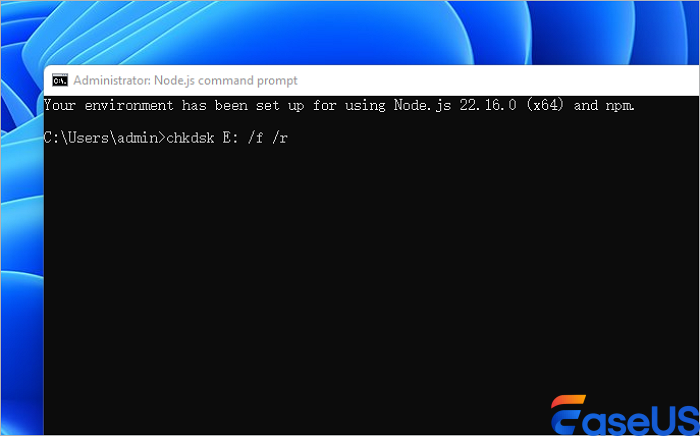
När du är klar, mata ut kortet på ett säkert sätt och sätt tillbaka det i din DJI-drönare för att kontrollera om SD-kortet finns tillgängligt på din DJI-enhet.
3. Formatera det otillgängliga SD-kortet för att åtgärda DJI-kortfelet
Ibland kan din DJI-drönare eller kameror inte känna igen ett nytt SD-kort eftersom kortets filsystem inte stöds. I så fall måste du formatera kortet till ett filsystem som stöds för att säkerställa att det är tillgängligt på din DJI.
Obs! Du kommer att förlora all data på kortet efter formatering. Se till att du har säkerhetskopierat alla viktiga foton och videor till andra lagringsenheter.
Det är bättre att formatera kortet på DJI-enheten:
- Drönare: Öppna inställningarna för din drönare > välj "Kamera"> välj "Formatera"> Välj "Flygplans-SD-kort", "Goggles SD-kort" och klicka på "Bekräfta" för att starta formateringen.
- Actionkameror: Hitta kugghjulsikonen och öppna Inställningar > skrolla nedåt och tryck på "Formatera"> svep för att formatera ditt SD-kort.

Gå tillbaka till EaseUS Data Recovery Wizard om du behöver återställa ett formaterat SD-kort .
4. Kontakta DJI Data Recovery Services
Om du inte vet hur du åtgärdar SD-kortfel själv är det en bra idé att söka hjälp från professionella dataåterställningstjänster . Experterna kan diagnostisera kortfel och åtgärda felet på distans.
EaseUS DJI SD-kortåterställningstjänster
Klicka här för att kontakta våra experter för en kostnadsfri värdering
Konsultera EaseUS dataåterställningsexperter för en individuell manuell återställningstjänst. Vi kan erbjuda följande tjänster efter en GRATIS diagnos.
- Reparera skadad RAID-struktur, ostartbart Windows-operativsystem och skadade virtuella diskfiler
- Återställa/reparera förlorade partitioner och ompartitionerade hårddiskar
- Avformatera hårddiskar och reparera RAW-enheter (Bitlocker-krypterade enheter)
- Åtgärda diskar som blir GPT-skyddade partitioner
Slutsats
Om alla rekommenderade metoder misslyckades är ditt bästa och sista alternativ att kontakta DJI Support. Deras tekniska team kan erbjuda specialiserad diagnostik och reparationstjänster om en felaktig kortläsare är orsaken.
Besök den officiella DJI- supportsidan eller DJI-supportavsnittet i DJI Fly-appen för direkt hjälp.
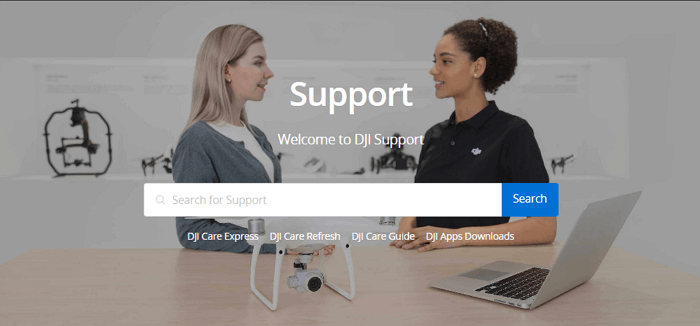
Vanliga frågor om DJI SD-kort
Kolla in följande frågor och svar för att lära dig mer om reparation av DJI SD-kort:
1. Varför känner inte min DJI Mini 3 igen SD-kortet?
DJI Mini 3 kanske inte känner igen SD-kortet av följande anledningar:
- SD-korts inkompatibilitet.
- Fysisk skada på kortet.
- Felaktigt drönargränssnitt. Du kan prova ett annat, kompatibelt kort och rengöra kortets kontakter.
2. Varför stöds inte SD-kortsystemformatet på DJI Pocket 3?
DJI Pocket 3 kanske inte stöder SD-kortets systemformat om det inte är FAT32 eller exFAT. För att åtgärda problemet bör du formatera SD-kortet eller microSD-kortet direkt på din Pocket 3 för att säkerställa att filsystemet är korrekt.
3. Hur kan jag formatera SD-kortet för DJI Mini 5 Pro?
För att formatera SD-kortet för din DJI Mini 5 Pro, sätt i kortet, öppna DJI Fly-appen, gå till kameravyn, tryck på trepunktsmenyn, välj Kamerainställningar och välj Formatera SD-kort.
Was This Page Helpful?
Relaterade Artiklar

